 System-Tutorial
System-Tutorial
 LINUX
LINUX
 Extrem einfaches Werkzeug! Erfahren Sie, wie Sie FTP und LRZSZ unter Linux verwenden
Extrem einfaches Werkzeug! Erfahren Sie, wie Sie FTP und LRZSZ unter Linux verwenden
Extrem einfaches Werkzeug! Erfahren Sie, wie Sie FTP und LRZSZ unter Linux verwenden
Wenn Sie auf Linux-Systemen Dateien übertragen möchten, müssen Sie FTP und LRZSZ angeben. FTP ist ein Netzwerkdateiübertragungsprotokoll und LRZSZ ist eine Reihe von Tools zur Unterstützung dieses Protokolls. Für Linux-Benutzer wird die Beherrschung dieser Tools Ihre Arbeitseffizienz erheblich verbessern. In diesem Artikel erfahren Sie, wie Sie FTP und LRZSZ auf Linux-Systemen verwenden, um Ihre Dateiübertragung schneller und sicherer zu machen. Lasst uns beginnen!
lrzsz ist ein Programm, das den FTP-Upload und -Download unter Linux ersetzen kann. Werfen wir einen Blick auf seine Funktionen!

lrzsz ist ein Programm, das den FTP-Upload und -Download unter Linux ersetzen kann. Unter Linux werden Plug-ins für den direkten Drag-and-Drop-Upload unterstützt; rz und sz werden auch für den Befehls-Upload und -Download unterstützt.
Installieren Sie das Plug-in auf dem Server
> yum -y install lrzsz
Laden Sie eine Datei hoch
Der Upload kann direkt gezogen werden, um Dateien in das aktuelle Verzeichnis hochzuladen. Sie können auch Befehle verwenden, um die hochzuladenden Dateien auszuwählen, und Sie können mehrere Dateien gleichzeitig angeben.
> rz
Bei Verwendung von xshell wird ein Dateiauswahlfeld angezeigt.

Laden Sie eine Datei herunter
> sz rumenz.txt
Oder ein Popup-Auswahlfeld zum Speichern der Datei
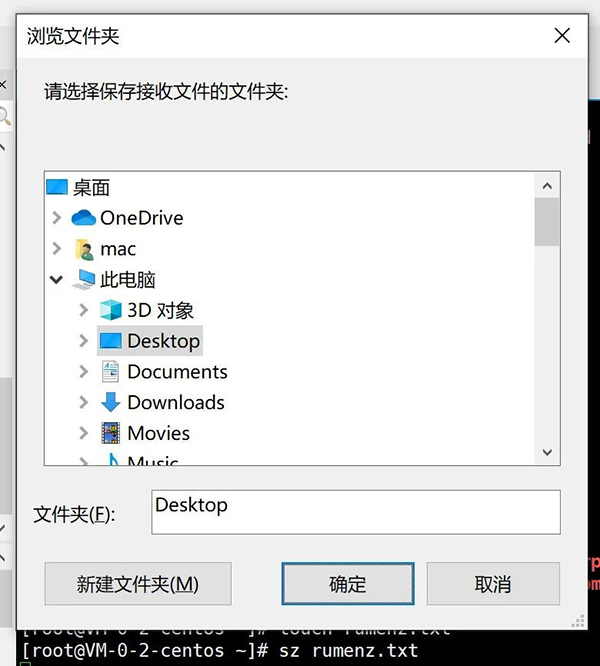
Mehrere Dateien gleichzeitig herunterladen
> sz rumenz.txt rumenz1.txt
Laden Sie alle Dateien im rumenz-Verzeichnis herunter, mit Ausnahme der Ordner unter rumenz
Kopieren
> sz rumenz/*
In diesem Artikel haben wir gelernt, wie man FTP und LRZSZ für die Dateiübertragung auf Linux-Systemen verwendet. Die Verwendung von FTP und LRZSZ kann tatsächlich den Dateiübertragungsprozess vereinfachen und die Übertragungseffizienz verbessern. Nehmen Sie sich etwas Zeit, sie jetzt zu prüfen und auszuprobieren, und ich bin davon überzeugt, dass diese Tools Ihnen dabei helfen werden, Ihre Arbeit besser zu erledigen.
Das obige ist der detaillierte Inhalt vonExtrem einfaches Werkzeug! Erfahren Sie, wie Sie FTP und LRZSZ unter Linux verwenden. Für weitere Informationen folgen Sie bitte anderen verwandten Artikeln auf der PHP chinesischen Website!

Heiße KI -Werkzeuge

Undresser.AI Undress
KI-gestützte App zum Erstellen realistischer Aktfotos

AI Clothes Remover
Online-KI-Tool zum Entfernen von Kleidung aus Fotos.

Undress AI Tool
Ausziehbilder kostenlos

Clothoff.io
KI-Kleiderentferner

Video Face Swap
Tauschen Sie Gesichter in jedem Video mühelos mit unserem völlig kostenlosen KI-Gesichtstausch-Tool aus!

Heißer Artikel

Heiße Werkzeuge

Notepad++7.3.1
Einfach zu bedienender und kostenloser Code-Editor

SublimeText3 chinesische Version
Chinesische Version, sehr einfach zu bedienen

Senden Sie Studio 13.0.1
Leistungsstarke integrierte PHP-Entwicklungsumgebung

Dreamweaver CS6
Visuelle Webentwicklungstools

SublimeText3 Mac-Version
Codebearbeitungssoftware auf Gottesniveau (SublimeText3)

Heiße Themen
 1393
1393
 52
52
 Welche Computerkonfiguration ist für VSCODE erforderlich?
Apr 15, 2025 pm 09:48 PM
Welche Computerkonfiguration ist für VSCODE erforderlich?
Apr 15, 2025 pm 09:48 PM
VS Code system requirements: Operating system: Windows 10 and above, macOS 10.12 and above, Linux distribution processor: minimum 1.6 GHz, recommended 2.0 GHz and above memory: minimum 512 MB, recommended 4 GB and above storage space: minimum 250 MB, recommended 1 GB and above other requirements: stable network connection, Xorg/Wayland (Linux)
 VSCODE kann die Erweiterung nicht installieren
Apr 15, 2025 pm 07:18 PM
VSCODE kann die Erweiterung nicht installieren
Apr 15, 2025 pm 07:18 PM
Die Gründe für die Installation von VS -Code -Erweiterungen können sein: Netzwerkinstabilität, unzureichende Berechtigungen, Systemkompatibilitätsprobleme, VS -Code -Version ist zu alt, Antiviren -Software oder Firewall -Interferenz. Durch Überprüfen von Netzwerkverbindungen, Berechtigungen, Protokolldateien, Aktualisierungen von VS -Code, Deaktivieren von Sicherheitssoftware und Neustart von Code oder Computern können Sie Probleme schrittweise beheben und beheben.
 Kann VSCODE für MAC verwendet werden
Apr 15, 2025 pm 07:36 PM
Kann VSCODE für MAC verwendet werden
Apr 15, 2025 pm 07:36 PM
VS -Code ist auf Mac verfügbar. Es verfügt über leistungsstarke Erweiterungen, GIT -Integration, Terminal und Debugger und bietet auch eine Fülle von Setup -Optionen. Für besonders große Projekte oder hoch berufliche Entwicklung kann VS -Code jedoch Leistung oder funktionale Einschränkungen aufweisen.
 Wofür ist VSCODE Wofür ist VSCODE?
Apr 15, 2025 pm 06:45 PM
Wofür ist VSCODE Wofür ist VSCODE?
Apr 15, 2025 pm 06:45 PM
VS Code ist der vollständige Name Visual Studio Code, der eine kostenlose und open-Source-plattformübergreifende Code-Editor und Entwicklungsumgebung von Microsoft ist. Es unterstützt eine breite Palette von Programmiersprachen und bietet Syntax -Hervorhebung, automatische Codebettel, Code -Snippets und intelligente Eingabeaufforderungen zur Verbesserung der Entwicklungseffizienz. Durch ein reiches Erweiterungs -Ökosystem können Benutzer bestimmte Bedürfnisse und Sprachen wie Debugger, Code -Formatierungs -Tools und Git -Integrationen erweitern. VS -Code enthält auch einen intuitiven Debugger, mit dem Fehler in Ihrem Code schnell gefunden und behoben werden können.
 So verwenden Sie VSCODE
Apr 15, 2025 pm 11:21 PM
So verwenden Sie VSCODE
Apr 15, 2025 pm 11:21 PM
Visual Studio Code (VSCODE) ist ein plattformübergreifender, Open-Source-Editor und kostenloser Code-Editor, der von Microsoft entwickelt wurde. Es ist bekannt für seine leichte, Skalierbarkeit und Unterstützung für eine Vielzahl von Programmiersprachen. Um VSCODE zu installieren, besuchen Sie bitte die offizielle Website, um das Installateur herunterzuladen und auszuführen. Bei der Verwendung von VSCODE können Sie neue Projekte erstellen, Code bearbeiten, Code bearbeiten, Projekte navigieren, VSCODE erweitern und Einstellungen verwalten. VSCODE ist für Windows, MacOS und Linux verfügbar, unterstützt mehrere Programmiersprachen und bietet verschiedene Erweiterungen über den Marktplatz. Zu den Vorteilen zählen leicht, Skalierbarkeit, umfangreiche Sprachunterstützung, umfangreiche Funktionen und Versionen
 So führen Sie Java -Code in Notepad aus
Apr 16, 2025 pm 07:39 PM
So führen Sie Java -Code in Notepad aus
Apr 16, 2025 pm 07:39 PM
Obwohl Notepad den Java -Code nicht direkt ausführen kann, kann er durch Verwendung anderer Tools erreicht werden: Verwenden des Befehlszeilencompilers (JAVAC), um eine Bytecode -Datei (Dateiname.class) zu generieren. Verwenden Sie den Java Interpreter (Java), um Bytecode zu interpretieren, den Code auszuführen und das Ergebnis auszugeben.
 Was ist der Hauptzweck von Linux?
Apr 16, 2025 am 12:19 AM
Was ist der Hauptzweck von Linux?
Apr 16, 2025 am 12:19 AM
Zu den Hauptanwendungen von Linux gehören: 1. Server -Betriebssystem, 2. Eingebettes System, 3. Desktop -Betriebssystem, 4. Entwicklungs- und Testumgebung. Linux zeichnet sich in diesen Bereichen aus und bietet Stabilität, Sicherheits- und effiziente Entwicklungstools.
 So überprüfen Sie die Lageradresse von Git
Apr 17, 2025 pm 01:54 PM
So überprüfen Sie die Lageradresse von Git
Apr 17, 2025 pm 01:54 PM
Um die Git -Repository -Adresse anzuzeigen, führen Sie die folgenden Schritte aus: 1. Öffnen Sie die Befehlszeile und navigieren Sie zum Repository -Verzeichnis; 2. Führen Sie den Befehl "git remote -v" aus; 3.. Zeigen Sie den Repository -Namen in der Ausgabe und der entsprechenden Adresse an.



